執行自動白平衡
在記憶卡 A 模式中,將自動調整要儲存的白平衡。
-
按下攝影機基本配置面板中的 [White Balance] 按鈕。
[White Balance] 按鈕的外框變成橘色。

White Balance 調整面板隨即顯示。
-
按下 [White Mode] 按鈕,並從列表中選取 [Memory A (T/T)] 或 [Memory A (R/B)]。
[Memory A (T/T)]

[Memory A (R/B)]

-
將白紙(或其他物體)放置在與拍攝對象具有相同光源和條件的位置,然後放大白紙以在畫面上顯示白色。
-
調整亮度。
使用“手動調整光圈”中的步驟來調整光圈。
-
按下白平衡調整面板上的 [WB SET] 按鈕。
[Memory A (T/T)]

[Memory A (R/B)]

如果在記憶卡模式中運行自動白平衡,自動調整的結果將儲存在記憶卡 A 中。
注意
- 如果調整不成功,畫面上會顯示錯誤訊息約 3 秒。反覆嘗試設定白平衡後,如果錯誤訊息仍然存在,請與您的 Sony 服務代表聯繫。
提示
- 您也可以在 ATW 模式下運行。當您想在 ATW 操作期間快速調整白平衡時,您可以使用它。調整後,模式將返回正常的 ATW 操作。